怎么给word 2003文字添加拼音?
- 2022-04-05
- 来源/作者: Wps Office教程网/ 菜鸟图库
- 368 次浏览
当我们在阅读word文件内容的时候遇到难以辨认的生僻字时,就需要为文章注音了,添加上拼音后更加方便我们的阅读,那么应该如何加上拼音呢,其实很简单,步骤也不难,接下来我们大家一起来看一看吧。使用Word 2003能够十分容易地在中文文字的上方添加拼音标注。本文介绍了Word2003文档中为中文添加拼音标注的方法。
步骤1:打开Word 2003 文档,选择需要标注拼音的文字,在“格式”选项卡下单击“中文版式”组中的“拼音指南”按钮,如图1所示。

步骤2:打开“拼音指南”对话框,使用对话框可以对加注的拼音的对齐方式、字体、字号和偏移量进行设置,完成设置后单击“确定”按钮,如图2所示。
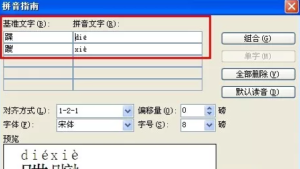
步骤3:此时选择的文字添加了拼音,如图3所示。
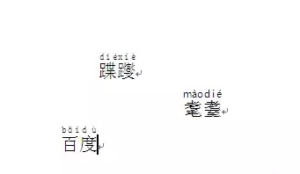
好了,以上就是怎么给word文字添加拼音的具体步骤,大家都学会了吗,没有学会的话,就亲自动手操作一下吧,希望本文对你有所帮助,关注office办公分享期待更多办公技巧!
ps:如果不选择文字而直接使用“拼音指南”命令,则Word会为插入点光标所在处的词或字添加拼音。




